如何开通企业微信平台(功能步骤介绍)
企业微信公众平台注册流程和详细
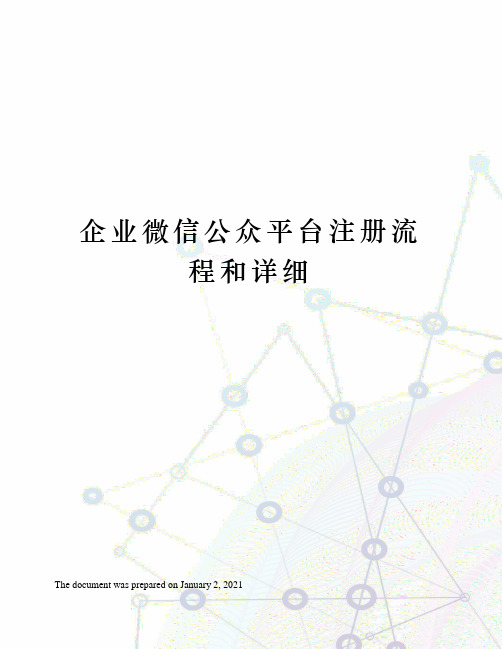
企业微信公众平台注册流程和详细The document was prepared on January 2, 2021企业微信公众平台账号注册流程和所需详细资料微信公众账号宝典(下方传送门直达)公众平台帐号类型服务号:给企业和组织提供更强大的业务服务与用户管理能力,帮助企业快速实现全新的公众号服务平台,是目前的重要环节。
公众帐号举例:订阅号:为媒体和个人提供一种新的信息传播方式,构建与读者之间更好的沟通与管理模式,最好的方式。
通过电脑登录微信公众平台官网:,点击右上角的“立即注册”。
填写注册邮箱和设置公众号登录密码。
注意事项:使用未绑定微信的邮箱进行注册;登录邮箱查看邮件,并激活公众平台帐号。
注意事项:若没有收到邮件:1、请检查邮箱地址是否正确,若不正确,请返回重新填写。
2、请检查邮箱设置是否设置了邮件过滤或查看邮件的垃圾箱。
3、若仍未收到确认,请尝试重新发送(点击页面中的“重新发送”)。
点击邮件中的链接地址,完成激活。
注意事项:1、如果链接地址无法点击或跳转,请将链接地址复制到其他浏览器(如IE)的地址栏进入微信公众平台。
2、链接地址48小时内有效,48小时后需要重新注册。
确认你的微信公众账号属于组织,并请按照对应的类别进行信息登记。
认证信息提交后,审核通过就可以进行微信设置了各类型认证所需资料介绍如下:1.“企业”类型微信公众平台信息登记说明企业机构包括:企业、分支机构、企业相关品牌、产品与服务、以及招聘、客服等类型的公众帐号。
手机号码、身份证、营业执照、组织机构代码、企业邮箱登记的限制1、同一个企业邮箱只能申请1个公众号。
2、同一个手机号码可登记2次信息。
目前只支持填写中国内地的手机号码(不包含香港、澳门、台湾),其它国家的手机号码暂不支持。
3、同一个身份证可登记2次信息。
目前只支持通过中国内地年满18周岁的身份证进行信息登记(不包含香港、澳门、台湾)。
4、营业执照、机构代码申请公众号没有上限。
两步免费开通企业微信,不用提交资料

两步免费开通企业微信,不用提交资料首先,注册企业微信账号。
1、PC端注册企业微信步骤进入企业微信官网,在页面之中点击立即注册。
进入注册界面,按照界面提示填写企业相关资料,按照官方要求完成注册步骤即可。
需要注意的是,此环节注册账号即为企业微信中权限最高的管理员。
可以通过此账号,邀请其他成员入群,并设置分级管理员等。
此步骤可以通过PC端或手机端进行操作,无需准备过多资料。
其次,完成认证/验证。
每一个在企业微信平台注册的新账号,都处于未认证的状态,功能并未全面开放,需要认证或验证,保证校验主体信息的真实性。
通过认证或验证后,才能在企业微信中使用更多的功能,获取更多的权益,提升企业的信息的真实性和可信程度。
目前,企业微信认证有法人验证、支付验证、主体资料验证、微信公众号验证、海外企业认证等5种,不同的主体类型需要的手续类型不尽相同。
以法人验证为例,需要提供企业全称、简称、法人姓名以及身份证号等。
公众号认证需要支付300元认证费,如果使用已认证过的微信公众号进行认证,则不需要再付费,相当于省300元。
2、手机端注册企业微信步骤在手机端企业微信的【消息】——点击【左上角的三道】——点击【全新创建企业】,要选择类型,有企业、学校/教育局、政府、其他这四种类型,选择你所需要的账号类型即可。
如果需要个人组建团队,可以在手机端创建企业页面底部点击“个人组建团队”入口,补充团队名称以及注册人姓名,即可注册成功。
要把企业微信能用得更好,就需要把企业微信功能搭建起来。
目前企微已推出包括零售、教育、政务、制造、餐饮、金融等在内的多种行业解决方案,可以在此基础上进行功能的布局和搭建,完成基本配置。
企业微信可实现的场景较为有限,难以针对每个企业个体的具体情况,提供定制化的服务。
为此,企业微信官方开放了企业身份校验、消息收发通道、客户联系管理、应用与小程序、基础应用服务、移动端SDK、第三方应用、服务商接口广场、开发者中心等接口,部分模块支持二次开发,企业个体可以依据需求,联系企微服务商珍客SCRM进行定制化开发使用。
微信企业号申请流程

微信企业号申请流程
微信企业号是企业在微信平台上建立自己的专属公众号,可以
用于企业内部沟通、客户服务、营销推广等多种用途。
以下是微信
企业号的申请流程,希望对您有所帮助。
首先,您需要准备好以下材料,企业营业执照副本、法定代表
人身份证复印件、企业的银行开户许可证或银行开户信息、企业的
基本信息(包括企业名称、所属行业、企业类型、企业规模等)。
接下来,您需要登录微信企业号官方网站,填写企业基本信息,并上传所需的材料。
在填写信息的过程中,请务必保证信息的准确
性和真实性,否则可能会影响后续的申请进程。
提交申请后,微信官方会对您的申请进行审核。
审核时间通常
在3个工作日左右,审核结果将会以短信或邮件的形式通知您。
在
等待审核结果的过程中,请您保持手机畅通,以便及时接收通知。
如果您的申请通过审核,您将会收到微信企业号的管理员账号
和密码。
您可以使用这个账号登录微信企业号后台,进行后续的设
置和管理工作。
在登录后台后,您可以设置企业号的基本信息、管理成员、配置权限、发布信息等。
同时,您也可以根据企业的实际需求,自定义企业号的功能和菜单,以便更好地满足企业内部沟通和客户服务的需求。
最后,为了更好地使用微信企业号,建议您定期关注微信官方的更新和公告,及时了解微信企业号的最新功能和政策,以便更好地利用微信企业号为企业服务。
总之,微信企业号的申请流程并不复杂,只要您准备好所需的材料,并按照要求填写信息,相信您很快就可以拥有自己的微信企业号,为企业的发展提供更好的服务和支持。
祝您申请顺利!。
企业微信怎么注册呢
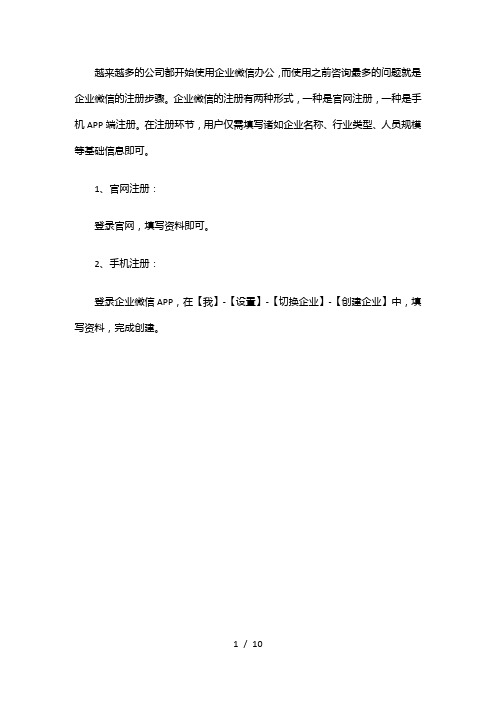
越来越多的公司都开始使用企业微信办公,而使用之前咨询最多的问题就是企业微信的注册步骤。
企业微信的注册有两种形式,一种是官网注册,一种是手机APP端注册。
在注册环节,用户仅需填写诸如企业名称、行业类型、人员规模等基础信息即可。
1、官网注册:登录官网,填写资料即可。
2、手机注册:登录企业微信APP,在【我】-【设置】-【切换企业】-【创建企业】中,填写资料,完成创建。
注册企业微信时所用的账号将默认为该企业微信的创建人,享有超级管理员权限,后期可根据人员变动更换,更换步骤如下:使用创建人账号,登录管理后台,在【我的企业】-【权限管理】-【转让创建人】一个身份证只能注册5个企业微信;一个手机号只能注册5个企业微信;一个公司主体只能注册5个企业微信。
Part 2. 验证在注册完企业微信后,用户需要对企业微信进行验证操作。
验证企业主体信息旨在验证当前注册企业的真实性,完成验证后则可以使用更多功能,如与微信消息互通、扩容使用人数等。
目前企业主体验证的方式分为两大类,一类是通过资料提交验证,一类是通过微信公众号授权验证。
在官网,资料提交的方式分为三种,分别是支付验证、法人代表验证以及企业微信验证。
1、支付验证需使用主体的对公账户,在10天内向腾讯指定账户打款随机金额(金额在验证后将原路返回),打款完成后,官方将在一个工作日内通知验证结果。
2、法定代表人验证填写企业法定代表人的身份信息,并且使用微信进行身份验证,目前该方式暂只支持企业/个体户类型;3、企业微信认证需要提交主体证明材料,由第三方审核机构审核,需支付300元/次审核服务费用;4、通过微信公众号授权验证若已注册过主体信息一致的公众号,可授权企业微信获取该公众号的主体信息;企业微信的相关信息应与微信公众号相关信息一致。
Part 3. 认证与企业微信验证不同,通过企业微信认证的用户,将可以更进一步探索企业微信的相关能力。
下图是企业微信未验证、验证以及认证三者之间的能力对比。
企业微信的使用方法和流程

企业微信的使用方法和流程介绍企业微信是一个专为企业内部交流和协作而设计的通讯工具,它提供了丰富的功能和便捷的使用方式,可以大大提高企业内部沟通的效率和准确度。
本文将介绍企业微信的使用方法和流程,帮助用户更好地利用企业微信进行工作。
登录与账号设置1.下载企业微信App。
2.使用公司提供的企业微信账号登录。
3.在第一次登录时,根据提示完善个人资料,设置头像和个人信息。
组织管理企业微信提供了组织管理功能,可以帮助企业方便地管理组织架构和员工信息。
以下是使用企业微信管理组织的流程:1.创建部门–点击「通讯录」,选择「组织架构」。
–点击右上角的「+」符号,选择「添加子部门」或「添加同级部门」。
–输入部门名称,点击确认。
2.添加员工–在「组织架构」中选择要添加员工的部门。
–点击右上角的「+」符号,选择「添加成员」。
–输入员工姓名和账号,设置密码并保存。
3.管理员工信息–在「组织架构」中选择要管理的员工。
–点击员工头像进入员工详情页面。
–可以编辑员工的个人信息、上级领导和部门。
消息发送和接收1.发送消息–打开企业微信,选择要发送消息的人或群组。
–点击输入框,输入要发送的文字消息。
–可以选择附加图片、文件等附件。
–点击发送按钮。
2.接收消息–接收到新消息时,手机会收到消息通知。
–在企业微信首页的「消息」标签上可以查看未读消息。
–点击消息进入会话页面,可以查看和回复消息。
日程管理企业微信提供了日程管理功能,可以帮助用户更好地安排和管理自己的工作日程。
以下是使用企业微信日程管理的流程:1.创建日程–打开企业微信,点击「应用」,选择「日程」。
–点击右下角的「+」号,选择「创建日程」。
–输入日程标题、时间、地点等信息。
–点击保存。
2.查看和修改日程–在「日程」页面可以查看已创建的日程。
–点击日程进入详情页,可以查看和修改日程信息。
–可以设置提醒时间,以便在日程开始前收到提醒。
文件存储和共享企业微信提供了文件存储和共享功能,可以帮助用户方便地管理和共享文件。
企业微信申请流程

企业微信申请流程
企业微信是一款专为企业打造的办公沟通工具,可以帮助企业提高内部沟通效率、增强企业合作力。
申请企业微信的流程如下:
1. 登录企业微信官方网站,进入申请页面。
2. 填写申请信息:包括企业基本信息、管理员信息等。
必须确保填写的信息真实准确。
3. 提交申请材料:通常需要提供公司证件、法人身份证明、经办人身份证明等材料。
4. 等待审核:企业微信审核部门会对申请材料进行核实与审查,一般需要等待1-3个工作日。
5. 收到审核结果通知:审核通过后,企业微信会给申请人发送一封审核通过的邮件或短信通知。
6. 下载企业微信客户端:登录企业微信官方网站,在下载页面选择适合自己设备的版本,下载安装企业微信客户端。
7. 设置管理员账号:首次登录企业微信客户端时,需要设置企业微信的管理员账号,管理员账号具有最高权限,可以管理企业微信的成员、通讯录等。
8. 配置企业微信:登录企业微信管理员账号后,需要进行一些
基础配置,如创建部门、添加成员等。
9. 邀请成员加入:管理员可以通过微信邀请成员加入企业微信,也可以通过批量导入或通讯录同步的方式添加成员。
10. 开始使用企业微信:管理员和成员可以通过企业微信进行
沟通、协作,包括发送消息、创建群聊、分享文件等。
需要注意的是,在申请企业微信之前,企业需要提前了解并满足一些基本条件,如企业必须是合法注册的企业,需要有营业执照等相关证件。
申请企业微信后,企业需要及时更新企业信息,确保企业微信的有效性和安全性。
此外,企业微信还提供了一些高级功能和服务,如企业应用、自定义开发等,企业可以根据自身需求选择是否开通。
企微平台教程

企微平台教程企微平台是一种专门为企业提供内部通讯和管理的软件平台,通过统一管理企业微信、微信广告、微信小程序等功能,帮助企业更好地实现内部员工的沟通、协作和管理。
下面将为大家介绍企微平台及其相关功能的使用教程。
首先,企微平台的安装和注册。
用户需要先下载并安装企微平台的应用程序,可以在官方网站或应用商店中找到。
安装完成后,用户需要进行注册账号,填写相关企业和个人信息,并绑定企业微信号。
注册完成后,进入企微平台的主界面。
主界面分为不同的模块,包括通讯录、应用管理、消息推送等。
用户可以根据需要选择不同模块进行操作。
首先是通讯录模块。
通讯录模块可以帮助用户管理企业内部员工的信息,并进行组织架构的设置。
用户可以添加、编辑或删除员工的信息,包括姓名、职位、联系方式等。
同时,用户还可以创建和管理不同的部门,设置不同的权限和角色,方便进行人员的管理和沟通。
其次是应用管理模块。
企微平台支持多种应用的管理,包括企业微信、微信广告、微信小程序等。
用户可以在应用管理模块中添加和管理这些应用,并进行相关的设置。
例如,用户可以设置企业微信的功能和权限,方便员工之间的内部沟通和协作;还可以设置微信广告的投放范围和时间,帮助企业进行市场推广;同时,还可以管理和开发微信小程序,提供更多的服务和功能。
消息推送是企微平台的重要功能之一。
用户可以通过企微平台进行企业内部消息的推送和管理。
用户可以选择不同的接收对象,包括全体员工、特定部门或指定人员,进行消息的发送。
同时,用户还可以设置消息的优先级和定时发送的功能,方便进行消息的管理和精确传达。
另外,企微平台还提供了数据报表和统计功能。
用户可以通过数据报表和统计功能,查看企业内部各个模块的使用情况和效果。
例如,用户可以查看员工的登录情况和使用频率,了解企业内部沟通和协作的效果;还可以查看微信广告的点击率和转化率,帮助企业进行市场推广的效果评估。
最后,企微平台还支持移动端的使用。
用户可以在手机上安装企微平台的移动应用程序,实现随时随地的工作和沟通。
企微操作手册
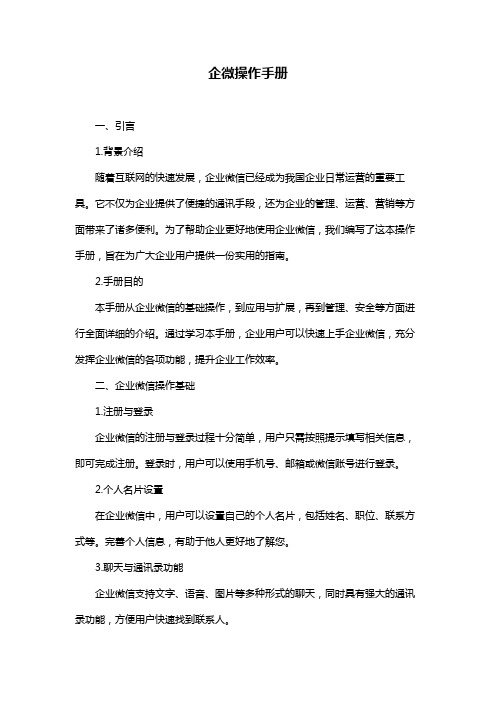
企微操作手册一、引言1.背景介绍随着互联网的快速发展,企业微信已经成为我国企业日常运营的重要工具。
它不仅为企业提供了便捷的通讯手段,还为企业的管理、运营、营销等方面带来了诸多便利。
为了帮助企业更好地使用企业微信,我们编写了这本操作手册,旨在为广大企业用户提供一份实用的指南。
2.手册目的本手册从企业微信的基础操作,到应用与扩展,再到管理、安全等方面进行全面详细的介绍。
通过学习本手册,企业用户可以快速上手企业微信,充分发挥企业微信的各项功能,提升企业工作效率。
二、企业微信操作基础1.注册与登录企业微信的注册与登录过程十分简单,用户只需按照提示填写相关信息,即可完成注册。
登录时,用户可以使用手机号、邮箱或微信账号进行登录。
2.个人名片设置在企业微信中,用户可以设置自己的个人名片,包括姓名、职位、联系方式等。
完善个人信息,有助于他人更好地了解您。
3.聊天与通讯录功能企业微信支持文字、语音、图片等多种形式的聊天,同时具有强大的通讯录功能,方便用户快速找到联系人。
4.企业群组与管理企业微信支持创建群组,实现团队内部的实时沟通与协作。
管理员还可以对企业群进行管理,如添加、删除成员,设置群名称等。
三、企业微信应用与扩展1.企业微信API介绍企业微信API为企业提供了丰富的应用场景,如消息推送、企业通讯录、审批流程等。
通过调用API,企业可以自定义开发适合自己的应用。
2.第三方应用接入企业微信支持第三方应用接入,为企业提供更多实用功能。
如企业邮箱、客服系统、CRM等。
3.企业微信开放平台企业微信开放平台为企业提供了一个集开发、测试、发布、管理于一体的应用生态,助力企业高效运营。
四、企业微信管理与安全1.管理员权限设置企业微信支持管理员对企业进行管理,如设置成员权限、监控企业通讯录等。
2.数据安全与隐私保护企业微信高度重视用户数据安全与隐私保护,采取了一系列措施确保用户信息的安全。
3.违规行为处理与举报企业微信鼓励用户积极参与社区治理,对违规行为进行举报,共同维护良好的通讯环境。
企业微信注册流程
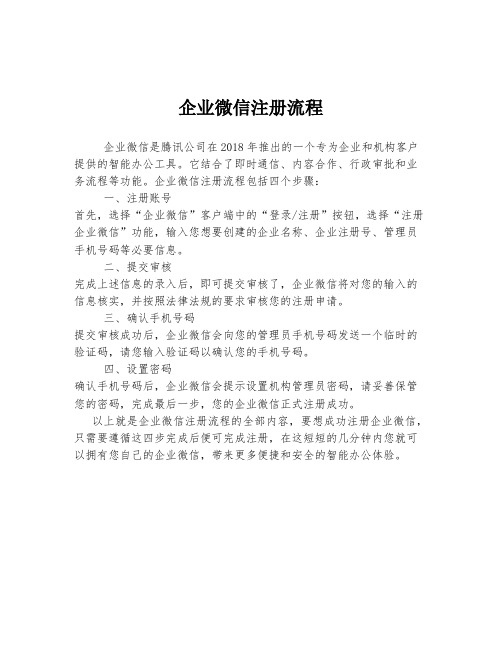
企业微信注册流程
企业微信是腾讯公司在2018年推出的一个专为企业和机构客户提供的智能办公工具。
它结合了即时通信、内容合作、行政审批和业务流程等功能。
企业微信注册流程包括四个步骤:
一、注册账号
首先,选择“企业微信”客户端中的“登录/注册”按钮,选择“注册企业微信”功能,输入您想要创建的企业名称、企业注册号、管理员手机号码等必要信息。
二、提交审核
完成上述信息的录入后,即可提交审核了,企业微信将对您的输入的信息核实,并按照法律法规的要求审核您的注册申请。
三、确认手机号码
提交审核成功后,企业微信会向您的管理员手机号码发送一个临时的验证码,请您输入验证码以确认您的手机号码。
四、设置密码
确认手机号码后,企业微信会提示设置机构管理员密码,请妥善保管您的密码,完成最后一步,您的企业微信正式注册成功。
以上就是企业微信注册流程的全部内容,要想成功注册企业微信,只需要遵循这四步完成后便可完成注册,在这短短的几分钟内您就可以拥有您自己的企业微信,带来更多便捷和安全的智能办公体验。
企业微信操作手册
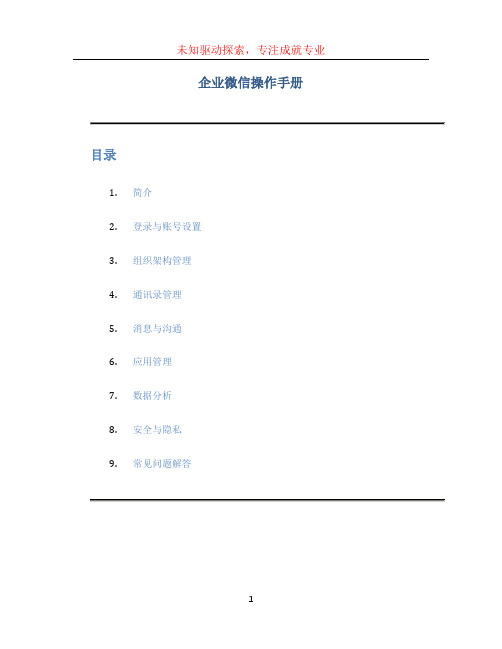
企业微信操作手册目录1.简介2.登录与账号设置3.组织架构管理4.通讯录管理5.消息与沟通6.应用管理7.数据分析8.安全与隐私9.常见问题解答简介企业微信是一款由腾讯公司推出的企业级即时通讯工具,旨在提供高效的企业内部沟通与协作方式。
本操作手册旨在帮助用户更好地了解和使用企业微信。
登录与账号设置下载企业微信客户端你可以从官方网站或应用商店下载适用于你的操作系统的企业微信客户端。
登录企业微信客户端1.打开企业微信客户端2.输入你的企业微信账号和密码3.点击“登录”按钮账号设置在登录成功后,你可以进行以下账号设置操作:•修改账号密码•设置头像和昵称•添加绑定手机号•启用指纹/面部识别登录组织架构管理企业微信的组织架构管理功能可以帮助你管理公司的组织架构和员工信息。
部门管理1.登录企业微信管理后台2.在左侧菜单中选择“通讯录”3.点击“+”按钮创建新部门4.输入部门名称和其他相关信息5.点击“确认”按钮保存部门信息员工管理1.在企业微信管理后台的“通讯录”中选择相应的部门2.点击“+”按钮添加新员工3.填写员工的基本信息,如姓名、性别、手机号等4.设置员工的权限和角色5.点击“确认”按钮保存员工信息通讯录管理添加联系人1.打开企业微信客户端2.点击通讯录3.点击右上角的“+”按钮4.输入联系人姓名、手机号等信息5.点击“保存”群组管理1.在企业微信客户端的通讯录界面,选择群聊2.点击右上角的“+”按钮3.输入群组名称和成员信息4.点击“确认”按钮创建群组部门管理1.在企业微信客户端的通讯录界面,选择“组织架构”2.点击相应的部门3.可以通过点击“+”按钮添加新员工,或者点击“-”按钮删除员工消息与沟通企业微信提供了多种消息与沟通的方式,包括文本消息、语音消息、图片消息、文件传输等。
发送消息1.打开企业微信客户端2.在通讯录或群聊中选择要发送消息的对象3.在输入框中输入消息内容4.点击发送按钮发送消息接收消息你可以在企业微信客户端的消息列表中查看并接收到的消息。
企业微信开通流程

企业微信开通流程企业微信是一款专为企业内部沟通而设计的移动办公应用,它可以方便快捷地实现企业内部员工的沟通、协作和信息共享。
对于企业来说,开通企业微信是非常重要的一步。
下面是企业微信开通的流程。
首先,企业需要注册企业微信账号。
企业微信官方网站提供了注册流程和相关资料的申请表格。
企业需要准备好企业的营业执照、组织机构代码证和税务登记证等相关证件。
填写申请表格时,需要提供企业的基本信息,包括企业名称、企业性质、所属行业以及企业规模等。
接下来,企业需要申请企业微信的认证。
企业微信提供了三种方式的认证,包括企业实名认证、服务商认证和应用商店认证。
企业实名认证需要提供企业的相关证件和营业执照等材料,服务商认证需要由企业微信合作的服务商进行认证,应用商店认证需要将企业微信的应用提交到应用商店进行认证。
完成认证后,企业还需要设置企业微信的基本信息和配置功能。
企业微信提供了丰富的功能模块,包括组织架构管理、通讯录管理、应用管理、审批管理、消息通知等。
企业需要根据自身的需求和管理模式,设置相应的功能和权限。
最后,企业需要进行企业微信的部署和推广。
企业微信可以通过手机终端和电脑客户端进行使用,企业可以根据员工的使用情况进行部署。
同时,企业还可以通过内部宣传和培训来推广企业微信的使用。
企业可以组织相关的培训课程,提供使用指南,帮助员工快速上手和熟练使用企业微信。
企业微信的开通流程可以说是非常简单和便捷的。
企业为了更好地实现内部沟通和协作,提高工作效率,开通企业微信是非常有必要的。
企业可以根据自身的需求和情况,选择最适合自己的开通方式和功能配置,为企业提供全方位的移动办公解决方案。
企业微信注册流程

企业微信注册流程企业微信注册流程企业微信是一款由腾讯公司推出的专为企业员工沟通而设计的应用软件,它不仅可以帮助企业实现内部员工之间的即时通讯,还可以提供各种办公工具和企业管理功能。
下面将介绍企业微信的注册流程。
第一步:下载安装要注册企业微信,首先需要在手机上下载并安装企业微信应用。
企业微信适用于iOS和Android系统,用户可以在应用商店或者腾讯官网上找到相应的下载链接。
点击下载链接后,按照提示进行安装。
第二步:注册账号安装完成后,打开企业微信应用,点击“注册”按钮。
在注册页面,输入手机号码,并点击“获取验证码”按钮,系统会发送验证码到手机上。
输入验证码后,点击“同意协议并注册”按钮。
第三步:验证账号注册完成后,系统会提示用户需要验证账号。
用户可以选择通过手机短信认证、企业邮箱或者微信扫码三种方式之一来验证账号。
选择其中一种方式,按照系统提示的步骤进行操作。
如果选择手机短信认证,系统会自动发送短信验证码到注册手机号码上。
用户输入验证码后,点击“下一步”按钮进行验证。
验证成功后,会自动跳转到下一步。
如果选择企业邮箱认证,用户需要输入企业邮箱的地址和密码,并点击“下一步”按钮进行验证。
验证成功后,会自动跳转到下一步。
如果选择微信扫码认证,用户需要打开微信扫一扫功能,扫描企业微信提供的二维码。
扫码成功后,会自动跳转到下一步。
第四步:设置账号信息在验证账号之后,用户需要设置账号的基本信息,包括姓名、部门、职务等。
此外,还需要设置登录密码,以及选择是否开启指纹解锁功能。
设置完成后,点击“下一步”按钮。
第五步:邀请同事加入设置账号信息后,系统会提示用户是否邀请同事加入企业微信。
用户可以根据需要选择是否发送邀请短信或邮件给同事。
如果选择发送邀请短信或邮件,需要输入同事的手机号码或企业邮箱地址,并点击“邀请”按钮。
第六步:扫一扫加入企业用户还可以选择通过扫一扫的方式邀请同事,打开企业微信应用,点击“扫一扫”按钮,在扫描界面对准同事的个人二维码,祥可以将其加入企业微信。
客户添加企业微信流程

客户添加企业微信流程企业微信是一款专门为企业打造的移动办公应用,它可以帮助企业快速建立并管理企业内部通讯和办公平台。
对于客户来说,添加企业微信是非常重要的一步,下面是客户添加企业微信的流程。
首先,客户需要在手机应用商店中搜索并下载企业微信。
企业微信有iOS和Android两个版本,客户可以根据自己的手机系统选择下载对应的版本。
下载完成后,客户需要打开企业微信,进入注册界面。
在注册界面中,客户需要填写企业微信所要求的信息,包括手机号码、姓名、所在企业等。
填写完毕后,客户可以点击“注册”按钮进行下一步操作。
接下来,客户需要验证手机号码。
系统会向客户的手机发送一条短信验证码,客户需要将验证码输入到相应的输入框中。
完成后,客户可以点击“验证”按钮进行下一步操作。
然后,客户需要输入企业微信的邀请码。
企业微信的邀请码是由企业管理员提供的,可通过企业内部通讯工具或邮件方式获取。
客户需要将邀请码输入到相应的输入框中。
完成后,客户可以点击“下一步”按钮进行下一步操作。
接着,客户需要设置账号登录密码。
客户可以根据自己的喜好设置一个符合规范且容易记忆的密码。
设置完成后,客户可以点击“确定”按钮进行下一步操作。
最后,客户需要完善个人信息。
包括设置头像、填写个人简介等,这些信息可以帮助客户在企业微信中建立个人形象。
完善完个人信息后,客户可以点击“完成”按钮进行注册流程的最后一步。
注册完成后,客户就可以正式使用企业微信了。
在企业微信中,客户可以进行内部通讯、查看企业公告、参与企业活动等。
如果客户所在企业使用了更多的企业微信功能,客户还可以通过企业微信进行办公审批、日程安排、视频会议等。
总体来说,客户添加企业微信的流程相对简单,只需下载应用、注册账号、验证手机号码、输入邀请码、设置密码和完善个人信息等几个步骤即可完成。
企业微信作为一款移动办公应用,可以帮助企业提高工作效率和沟通效果,对于客户来说,使用企业微信也能更好地融入企业的工作生活。
企业微信教程
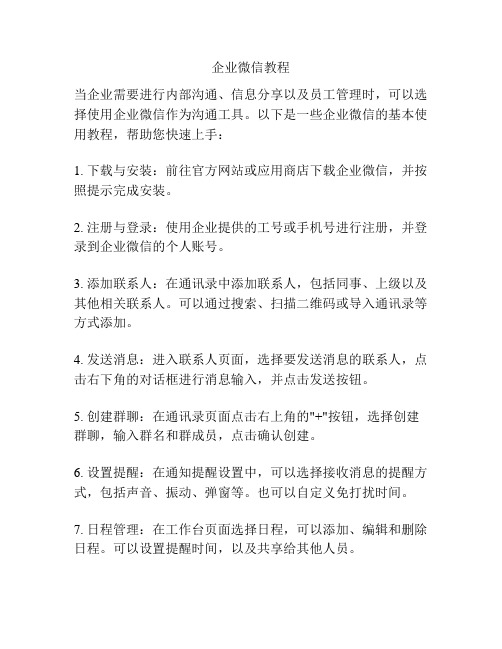
企业微信教程
当企业需要进行内部沟通、信息分享以及员工管理时,可以选择使用企业微信作为沟通工具。
以下是一些企业微信的基本使用教程,帮助您快速上手:
1. 下载与安装:前往官方网站或应用商店下载企业微信,并按照提示完成安装。
2. 注册与登录:使用企业提供的工号或手机号进行注册,并登录到企业微信的个人账号。
3. 添加联系人:在通讯录中添加联系人,包括同事、上级以及其他相关联系人。
可以通过搜索、扫描二维码或导入通讯录等方式添加。
4. 发送消息:进入联系人页面,选择要发送消息的联系人,点击右下角的对话框进行消息输入,并点击发送按钮。
5. 创建群聊:在通讯录页面点击右上角的"+"按钮,选择创建群聊,输入群名和群成员,点击确认创建。
6. 设置提醒:在通知提醒设置中,可以选择接收消息的提醒方式,包括声音、振动、弹窗等。
也可以自定义免打扰时间。
7. 日程管理:在工作台页面选择日程,可以添加、编辑和删除日程。
可以设置提醒时间,以及共享给其他人员。
8. 文件共享:在工作台页面选择文件助手,可以上传、下载和共享文件。
也可以设置文件的访问权限和查看历史记录。
9. 定时发消息:在发送消息的对话框中,点击右上角的闹钟图标,可以设置消息的发送时间和重复周期。
10. 扫一扫:在工作台页面选择扫一扫,可以扫描二维码添加好友、加入群聊或打开指定链接。
以上是企业微信的基本使用教程,希望对您有所帮助。
如需深入了解更多功能,可以通过企业微信的官方文档或在线帮助进行查询。
企业微信操作手册

企业微信操作手册
1. 概述
企业微信是一款强大的工作沟通工具,能够帮助组织内部快速高效地进行信息传递和协作。
本操作手册将向您介绍企业微信的基本功能和操作方法。
2. 登录与账号
- 使用企业微信前,请确保已拥有有效的企业账号。
- 输入企业账号和密码进行登录。
3. 联系人管理
- 在企业微信中,您可以轻松添加、编辑和管理您的联系人列表。
- 可以根据需要创建不同的联系人分组,方便组织和查找。
4. 组织架构
- 企业微信提供了组织架构管理功能,可以将员工按部门、职务等属性进行分类。
- 您可以在组织架构中查找和浏览组织成员的信息。
5. 消息发送与接收
- 使用企业微信,您可以通过文本、图片、语音等多种方式发
送消息。
- 您可以选择向个人、部门或整个组织发送消息。
- 可以设置消息的优先级和重要程度。
6. 日程安排与会议
- 企业微信的日程功能可以帮助您安排和管理各类活动和会议。
- 您可以创建、编辑和共享日程,并邀请他人参加。
7. 文件存储与分享
- 企业微信提供了文件存储和分享功能,方便团队成员共享和
访问文件。
8. 通讯录同步
- 企业微信可以与手机通讯录进行同步,实现联系人信息自动
更新。
9. 安全与隐私
- 请妥善保管企业微信账号和密码,避免泄露和被他人盗用。
- 不要在公共场合登录企业微信,以防信息泄露。
以上是企业微信的基本功能和操作方法。
希望本操作手册对您有所帮助。
如有更多问题,请参考企业微信官方文档或联系技术支持。
企业微信的使用流程

企业微信的使用流程介绍企业微信是一款由腾讯公司开发的企业办公工具,旨在提供企业内部沟通、协作和管理的解决方案。
下面将介绍企业微信的使用流程,包括注册、登录、添加联系人、创建和加入群组等。
使用流程1.注册账号–打开企业微信应用或访问企业微信官方网站。
–点击注册按钮,填写个人信息,包括姓名、手机号码、邮箱地址等。
–验证手机号码,按照提示完成验证流程。
–创建企业微信账号,设置账号登录密码。
2.登录账号–打开企业微信应用或访问企业微信官方网站。
–输入注册时设置的账号手机号码。
–输入账号密码。
–点击登录按钮,进入企业微信主界面。
3.添加联系人–在企业微信主界面,点击通讯录选项。
–点击添加联系人按钮。
–输入联系人姓名、手机号码等详细信息。
–点击确定按钮,完成联系人的添加。
4.创建群组–在企业微信主界面,点击群聊选项。
–点击创建群聊按钮。
–输入群组名称,可以选择是否需要群组密码。
–勾选需要加入群组的联系人。
–点击确定按钮,完成群组的创建。
5.加入群组–在企业微信主界面,点击通讯录选项。
–在群聊列表中找到要加入的群组。
–点击群组名称进入群组详情页。
–点击加入群组按钮,等待群主或管理员确认。
–审批通过后,用户成功加入群组。
6.发送消息–在企业微信主界面,点击通讯录选项。
–在联系人列表中找到要发送消息的联系人。
–点击联系人名称进入聊天界面。
–在消息输入框中输入要发送的消息内容。
–点击发送按钮,将消息发送给对方。
7.查看通知–在企业微信主界面,点击通知选项。
–查看最新的通知消息列表。
–点击具体的通知消息,查看详细内容。
–根据通知内容采取相应的行动。
8.日程安排–在企业微信主界面,点击日程选项。
–查看自己的日程安排。
–点击添加日程按钮,创建新的日程安排。
–输入日程的日期、时间、地点等详细信息。
–设置日程的提醒方式,例如短信通知、应用内提醒等。
结论企业微信是一款功能强大的企业办公工具,通过注册、登录、添加联系人、创建和加入群组等流程,用户可以方便地进行企业内部沟通、协作和管理。
微信企业号申请流程

微信企业号申请流程微信企业号是一款专为企业提供服务的应用程序,能够方便地实现企业与员工之间的沟通和信息共享。
申请微信企业号不仅可以提升企业内外部效率,也是企业进行数字化转型的重要步骤之一。
下面将介绍一下微信企业号的申请流程。
首先,企业需要在微信官方网站上注册一个企业号账户。
企业需要提供一些基本的信息,如企业名称、联系方式等。
在注册成功后,企业将获得一个企业号的唯一标识,也就是CorpID。
这是企业进行后续操作的基础。
接下来,企业需要进行身份验证。
可以选择人工验证或者在线验证。
人工验证需要提供一些相关的资料,如工商营业执照、组织机构代码证等,然后将这些资料邮寄给微信官方进行审核。
在线验证则需要填写一些相关的信息,如企业法定代表人、营业执照号码等。
微信官方会通过这些信息对企业的真实性进行核实。
验证通过后,企业就可以开始设置企业号的基本信息了。
包括企业Logo、企业简介、联系电话等。
此外,还可以设置企业微信号、企业邮件等功能。
这些信息可以帮助员工和外部联系人更好地识别和联系企业。
然后,企业可以根据自身需求来设置企业号的功能模块。
微信企业号提供了许多功能,如通讯录管理、消息推送、内部邮件等。
企业需要根据自己的业务需求来选择合适的功能,并进行相应的设置和调整。
最后,企业还可以根据需要来进行企业号的扩展。
微信企业号提供了丰富的开放接口,可以与其他系统进行集成。
企业可以将自身的业务系统与企业号进行对接,实现更多功能和服务的整合。
总结来说,申请微信企业号的流程主要包括注册、验证、设置基本信息、设置功能模块和扩展等步骤。
企业通过这些步骤可以快速搭建和运营起自己的企业号,提升企业的效率和竞争力。
希望以上内容能对企业申请微信企业号的流程有所帮助。
企业微信使用教程

企业微信使用教程企业微信是一款专为企业用户打造的智能办公平台,它集成了会话、邮件、日程、通讯录等多种功能,方便企业内部协作和沟通。
本教程将介绍企业微信的基本功能和使用方法,帮助您更好地利用企业微信提高工作效率。
第一部分:注册与登录首先,您需要下载企业微信App并进行注册,根据提示填写企业信息以及个人信息完成注册。
注册成功后,您可以使用注册的手机号码或者邮箱登录企业微信账号。
在第一次登录时,系统会提示您完善个人信息和设置登录密码。
第二部分:通讯录管理企业微信的通讯录功能可以方便您查找和管理企业内部员工的联系方式。
您可以通过搜索功能查找同事,也可以通过组织架构查看公司内部各部门的成员列表。
如果需要添加新的联系人,可以通过通讯录界面的添加功能完成。
第三部分:消息和会话在企业微信中,您可以和同事进行即时聊天交流。
通过消息界面,您可以查看消息记录、发送消息、收发文件等。
您还可以创建群聊,方便多人协作和讨论。
另外,企业微信还支持语音、视频通话功能,方便远程沟通。
第四部分:日程和任务企业微信的日程功能可以帮助您安排、查看和管理工作日程。
您可以创建新的日程安排并设置提醒,让工作计划更加有序。
另外,企业微信的任务功能还可以帮助您分配任务、设置任务进度和查看任务完成情况,提高团队协作效率。
第五部分:邮件和文件企业微信还提供邮件和文件功能,方便您发送邮件、接收邮件和管理附件。
您可以通过企业微信的邮件功能进行邮件的收发,并设置邮件提醒功能。
另外,您还可以通过企业微信的文件功能管理各类附件文件,方便您查找和共享文件。
结语通过本教程,您应该已经了解了企业微信的基本功能和使用方法。
企业微信作为一款智能办公平台,可以极大地提高企业内部协作和沟通效率,帮助企业实现数字化转型。
希望您能够充分利用企业微信的功能,提高工作效率,更好地完成工作任务。
使用企业微信的制度和流程

使用企业微信的制度和流程1. 什么是企业微信企业微信是企业级即时通讯和协作工具,由腾讯公司推出。
它提供了多种功能,包括内部通信、组织架构管理、日程安排、会议和文件共享等,使得企业内部的协作更加高效和便捷。
2. 企业微信的安装和登录在开始使用企业微信之前,需要先进行安装和登录。
2.1 安装企业微信应用•打开应用商店(如苹果App Store或安卓应用市场)•搜索并下载“企业微信”应用•安装应用并等待安装完成2.2 登录企业微信账号•打开企业微信应用•输入企业微信账号和密码•点击“登录”按钮3. 企业微信的主要功能企业微信提供了多种功能,以下是一些主要功能的介绍:3.1 内部通信•即时通讯:可以和同事进行文字、语音、图片和视频的即时交流•群聊:可以创建群组,并在群组内进行讨论和交流•通讯录:可以查看企业内部的员工列表,并查找具体员工的联系信息3.2 组织架构管理•创建部门:可以创建企业内部的各个部门,并设定部门的权限和层级关系•员工管理:可以添加、删除和编辑企业员工的信息•角色权限:可以设定不同角色的员工所具备的权限3.3 日程安排•创建日程:可以创建个人或团队的日程安排,并设置提醒功能•共享日程:可以将日程与其他员工或团队进行共享,方便协同工作•查看日程:可以查看自己和他人的日程,并进行日程的管理和修改3.4 会议管理•发起会议:可以发起会议邀请,并选择参与会议的人员•会议提醒:会议开始前会有提醒通知,以确保参会人员的准时参加•会议记录:会议结束后可以保存会议记录,并与参会人员进行分享3.5 文件共享•上传文件:可以将文件上传到企业微信中,并进行命名和分类•共享文件:可以将文件共享给其他员工或团队,并设定访问权限•下载文件:可以在需要时下载共享的文件,并进行查看和编辑4. 使用企业微信的流程以下是使用企业微信的一般流程:4.1 内部通信流程1.打开企业微信应用2.选择要进行通信的员工或创建一个群组3.进行文字、语音、图片或视频的交流4.结束通信4.2 组织架构管理流程1.打开企业微信应用2.进入组织架构管理界面3.创建部门并设定权限和层级关系4.添加或编辑员工信息5.设定员工的角色权限6.保存并退出4.3 日程安排流程1.打开企业微信应用2.进入日程界面3.创建个人或团队的日程安排4.设置提醒功能5.共享日程给其他员工或团队6.查看和修改日程4.4 会议管理流程1.打开企业微信应用2.进入会议管理界面3.发起会议邀请,并选择参与会议的人员4.设置会议的时间、地点和议题5.发送会议提醒通知6.会议开始并进行讨论7.结束会议并保存会议记录4.5 文件共享流程1.打开企业微信应用2.进入文件共享界面3.上传文件并进行命名和分类4.将文件共享给其他员工或团队5.设定访问权限6.下载共享文件并进行查看和编辑以上是使用企业微信的一些基本制度和流程。
- 1、下载文档前请自行甄别文档内容的完整性,平台不提供额外的编辑、内容补充、找答案等附加服务。
- 2、"仅部分预览"的文档,不可在线预览部分如存在完整性等问题,可反馈申请退款(可完整预览的文档不适用该条件!)。
- 3、如文档侵犯您的权益,请联系客服反馈,我们会尽快为您处理(人工客服工作时间:9:00-18:30)。
开界面的注册按钮
2014-3-5
亮金之路&你我共创
第2页
三、填写注册基本信息,注意在底部 的《微信公众平台服务协议》里的 框框内打钩,并点击注册。
2014-3-5
亮金之路&你我共创
2014-3-5
亮金之路&你我共创
第10页
2014-3-5
亮金之路&你我共创
第8页
八、公众号信息基础设置(右图来自 经验) 账号名称设置要与“运营授权书” 里的公众号昵称一致。 功能介绍在注册成功后每个月可以 修改一次。
2014-3-5
亮金之路&你我共创
第9页
九、注册成功 注册成功后就可以进行后台的设 置与管理。
十、针对公众账号名称的设置。 如果定位为品牌宣传的公众账号,建议可以用公司简称、品牌名称进行命名。 如果定位为产品服务的公众账号,建议可以用主打产品/服务名称(即主关键 词)进行命名,可多增加一些目标人群。
第3页
四、登录第三步填写的邮箱,并激活 邮箱里的邮件
2014-3-5
亮金之路&你我共创
第4页
五、填写登记信息
2014-3-5
亮金之路&你我共创
第5页
填写登记信息
2014-3-5
亮金之路&你我共创
第6页
六、填写运营授权书
2014-3-5
亮金之路&你我共创
第7页
七、微信公众平台账号类型选择。
注册的时候可以选择一次,注册 成功后还可以选择一次,总共有两 次机会,第二次机会使用完后就不 能够进行修改了。
